Slik konfigurerer du Google Home Music Playback
Utpakking og konfigurere en Google Home-enhet er bare starten. Etter at du har konfigurert den, kan du bruke Google Home til å kontrollere andre enheter, få informasjon, handle og, med sine smarthøyttalerfunksjoner, tilgang til flere streamingmusikktjenester. Bruk Google Home for Spotify, Apple Music og mer.
Denne informasjonen gjelder for Google Home-smarthøyttalere, huber og smartskjermer med Google Assistant innebygd fra en rekke produsenter, inkludert (men ikke begrenset til): Google, Klipsch, JVC, Lenovo, LG, Onkyo, Polk Audio, Sonos og Sony.
Musikktjenester tilgjengelig for Google Home
Kjernemusikktjenestene inkludert i Google Home-appen inkluderer:
- YouTube Music: Gratis og betalte versjoner.
- Spotify: Gratis og betalte versjoner.
- Pandora: Gratis og betalte versjoner (bare i USA).
- Deezer: Abonnement på den betalte versjonen som kreves for bruk med Google Home (USA, Canada, U.K., Frankrike, Italia, Australia og Tyskland).
Ytterligere musikktjenester inkluderer iHeart Radio og TuneIn radio. Flere musikktjenester kan være tilgjengelige etter Googles skjønn.
For å lytte til musikk fra tjenestene ovenfor, må du først registrere deg for en gratis eller betalt konto/tjeneste. Derfra kan du koble dem til Google Home.
Slik kobler du Google Home til musikktjenester
Før du kommer i gang med musikkoppsettet for Google Home, sørg for at mobiltelefonen eller nettbrettet er på det samme Wi-Fi-nettverk som din Google Home-enhet(er).
-
Åpne Google Home-appen. Fra startskjermen trykker du på Regnskap ikonet nederst til høyre.

-
Bekreft at Google-kontoen som er oppført, er den som er koblet til Google Home. For å bytte konto, trykk på Pil ned til høyre for kontonavnet. Du kan deretter bekrefte eller gjøre nødvendige endringer på neste side.
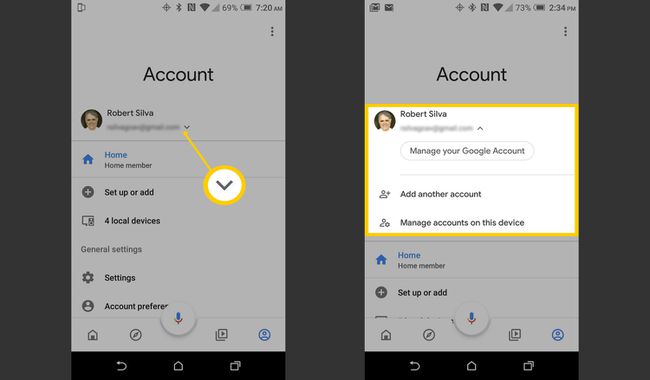
-
Etter å ha bekreftet at Google-kontoen din er den som er koblet til Google Home, eller du har gjort nødvendige endringer. Trykk på Innstillinger > Tjenester > Musikk.
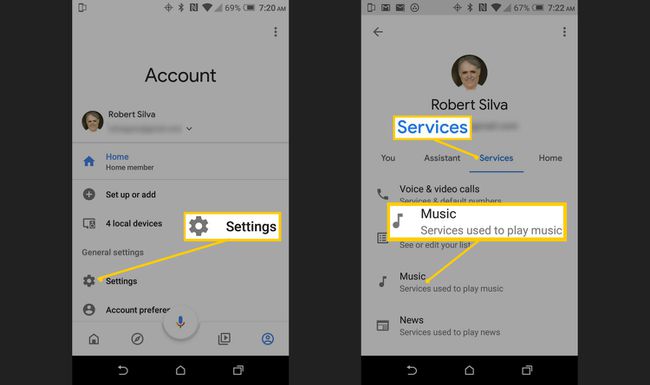
-
For å velge standardtjenesten, trykk på tom sirkel til høyre for tjenesten. Når du ber Google om å spille musikk, vil den strømme den fra den valgte standardtjenesten. Du kan imidlertid spille musikk fra hvilken som helst av de andre tilgjengelige tjenestene forutsatt at du har koblet til dine etablerte kontoer for disse tjenestene.
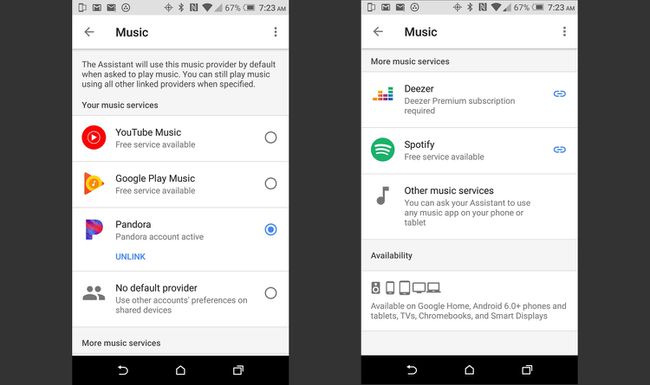
Selv om din standard musikktjeneste er Pandora, kan du fortsatt lytte til musikk på andre tilknyttede tjenester ved å si «Ok Google, spill rock på (navn på tjeneste)».
-
Alternativer for kobling av musikktjeneste. For Spotify, Pandora, Deezer eller andre tilgjengelige tjenester, må du koble sammen kontoene dine. For å koble til kontoen din, trykk på Link ikonet og fullfør koblingsprosessen for konto/pålogging.
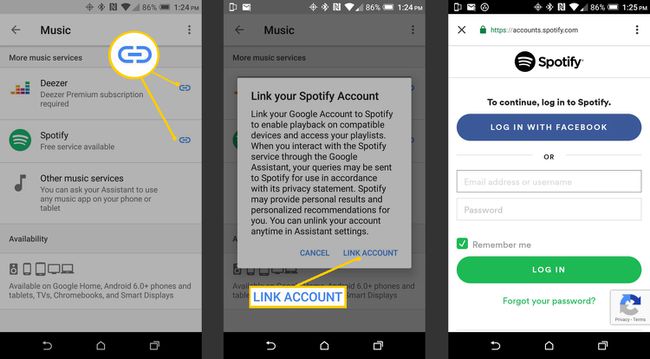
YouTube Music kobles automatisk til Google-kontoen din til Google Home.
-
Hvis du ønsker å koble fra en musikktjenestekonto, trykker du på FJER KONKLING under musikktjeneste-appen.
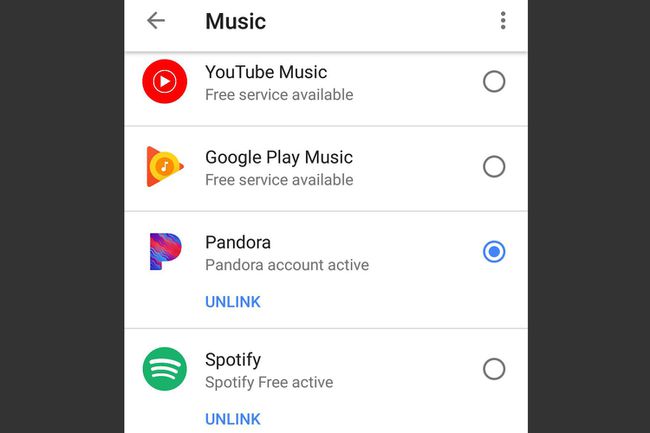
Bruke flere Google Home-enheter for å spille musikk
Hvis du har flere Google Home-enheter på samme konto, vil alle musikktjenestene være tilgjengelige på alle enhetene dine når de er konfigurert i Google Home-appen.
Hvis du har Google Home koblet til andre enheter, f.eks Sonos høyttalere, kan det være små forskjeller angående hvilke tjenester du kan spille på disse enhetene.
For eksempel, mens Google Home-enheter er kompatible med både gratis- og premiumversjonen av Spotify, er Sonos kun kompatibel med premiumversjonen. Dette betyr at hvis du har gratisversjonen av Spotify og kommanderer Google Home til å spille musikk fra Spotify på en Sonos høyttaler, vil Google Home fortelle deg at gratis Spotify-tjenesten ikke er kompatibel og gi deg informasjon om hvordan du får betalt versjon.
Hvordan lage en Google Home-høyttaler eller lydgruppe
Hvis du har flere Google Home-enheter, kan du spille av en annen musikktjeneste på hver enhet samtidig. Du kan også tilordne to eller flere Google Home-enheter til en gruppe og samtidig spille den samme tjenesten på alle enhetene/høyttalerne dine.
Sørg for at alle Google Home-enhetene dine, kompatible høyttalere, smarttelefoner og nettbrett er koblet til det samme Wi-Fi-nettverket.
-
Åpne til Google Home-appen på smarttelefonen og gå til kontosiden din. Trykk på på kontosiden Innstillinger > Hjem.
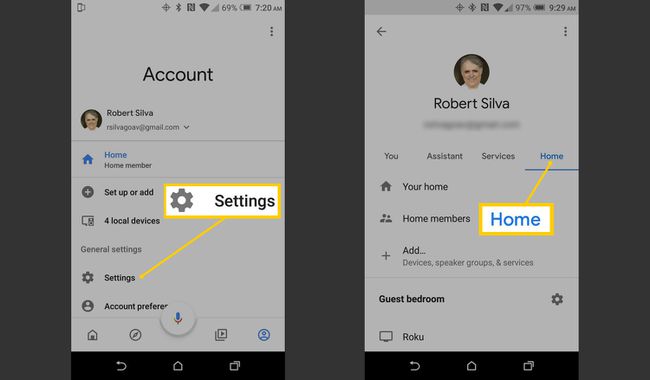
-
Trykk på Legge til > Opprett høyttalergruppe.

-
Trykk på hver enhet du vil legge til i gruppen, og trykk deretter på Neste. På den neste skjermen skriver du inn et navn for gruppen din, og trykker deretter på Lagre.
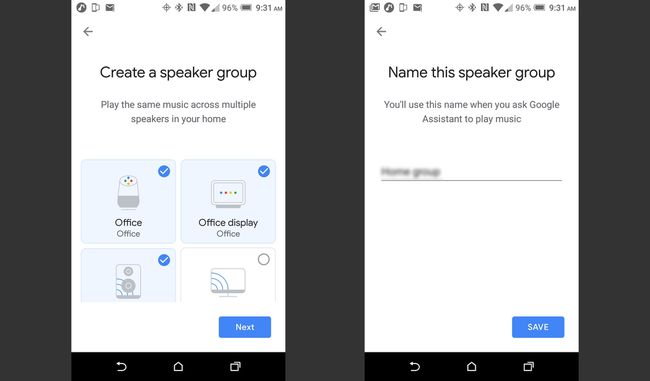
Du kan endre antall høyttalere i en gruppe eller fjerne utpekingen av en hel høyttalergruppe når som helst ved å gå gjennom trinnene ovenfor – bare fjern merket for enhetsvalgene og lagre endringene på nytt.
Spill musikk fra en smarttelefon på Google Home med Bluetooth
Du kan også lytte til musikk fra de fleste smarttelefoner på en Google Home-enhet via Bluetooth-streaming. Bare følg sammenkoblingsinstruksjonene i Google Home-appen på smarttelefonen, eller si "OK Google, Bluetooth-paring."
Kommandoer for å kontrollere musikkavspilling via Google Home
Når du har konfigurert alle musikktjenestene dine og også har angitt standardtjenesten din, kan du bruke talekommandoer til å spille av favorittmusikken din.
Grunnleggende talekommandoer må alle starte med «OK Google» eller «Hey Google», etterfulgt av din eksakte forespørsel. Grunnleggende kommandoer inkluderer:
- "OK Google, spill musikk" (Google Home velger tjenesten)
- "Hey Google, spill Taylor Swift-musikk på Pandora (eller en annen tjeneste)."
- Hvis du har iHeart Radio eller TuneIn Radio koblet til, kan du si "OK Google, spill av (navnet på radiostasjonen)."
- "Hey Google, skru volumet opp (eller ned)." Dette kan også uttrykkes som en prosentandel eller et poengområde.
- "OK, Google, hva (artist, stasjon) er dette?"
- "OK Google, stopp (eller stopp musikk)."
Ytterligere og avanserte talekommandoer kan variere avhengig av gratis eller betalt tjeneste. Disse kommandoene inkluderer ting som å spille album, hoppe forover, tilbake, forrige, gjenta sangen (spill den igjen, spill sang på nytt), legg til en sang i et bibliotek, bland, liker/liker ikke sang, spill sanger som ligner på denne, og mer.
